2023-07-10 187
在安装win10系统前准备:
一、将u盘制成u深u盘启动盘,制作过程参考u深度一键制作u盘启动盘详细使用教程”;
二、在相关网站下载一个win10系统iso镜像文件,并存储在u盘中;
如果当前计算机中的硬盘模式不是ahci格式需要将硬盘模式改为ahci格式,详细操作可参考如何修改计算机硬盘模式?ahci模式”;
四、查阅u深度官网,得知戴尔电脑u盘启动快捷键为:ESC键。
准备完成后,进行以下具体操作:
1、将u深u盘启动盘当戴尔品牌出现在显示器中时,连接电脑,然后重启电脑或打开电脑logo的时候按下u快捷键启动盘ESC,选择窗口界面后,系统选择u盘启动,系统进入u深度主菜单,接着选择操作U深度Win8PE装机维护版,按下回车键确认,如下图所示:
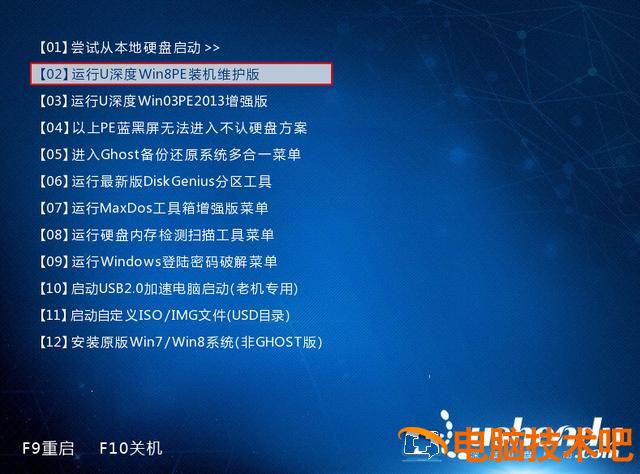
2、进入到PE系统自动弹出u深度装机工具窗口,我们点击文件路径中的下拉菜单,然后选择在盘中启动win10iso镜像文件,如下图所示:
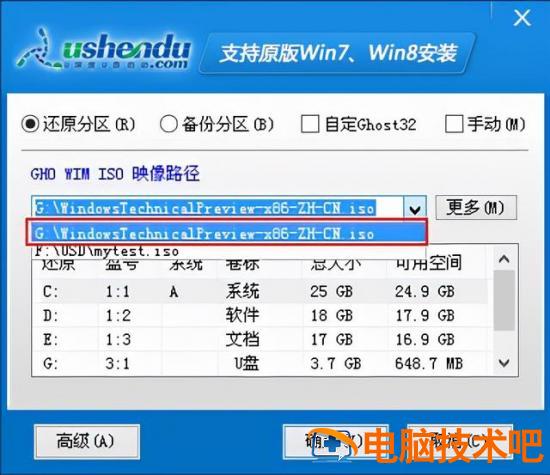
3.此时,u深度装机工具将自动加载iso文件中的安装程序,然后选择安装的磁盘,小编以C盘为例,点击确定按钮,如下图所示:
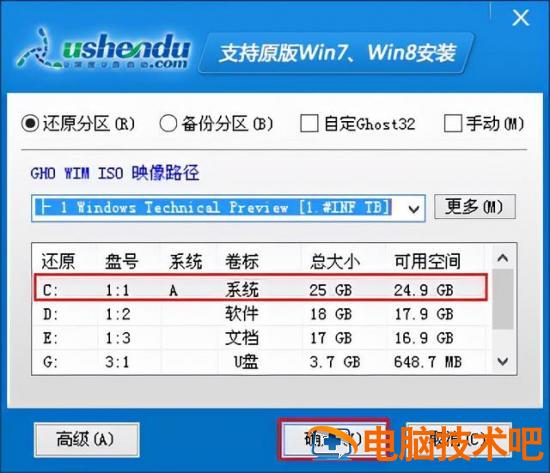
4.在弹出提示框中,我们不会更改单击确定”按钮,如下图所示:

5.磁盘格式化完成后,还原磁盘,即释放iso镜像文件,等待读条完成,如下图所示:

6.读条完成后,系统将重启。在计算机重启过程中,我们必须更改一些设置。更改后,系统将自动安装剩余程序,我们等待安装完成并进入win10桌面即可,如下图所示:
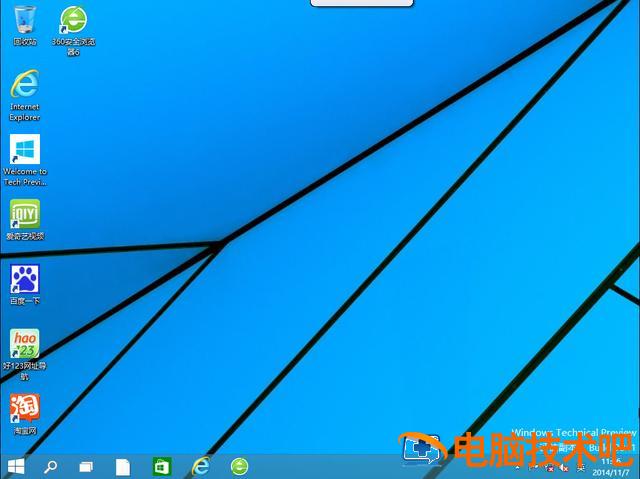
原文链接:https://000nw.com/12683.html
=========================================
https://000nw.com/ 为 “电脑技术吧” 唯一官方服务平台,请勿相信其他任何渠道。
系统教程 2023-07-23
电脑技术 2023-07-23
应用技巧 2023-07-23
系统教程 2023-07-23
系统教程 2023-07-23
软件办公 2023-07-11
软件办公 2023-07-11
软件办公 2023-07-12
软件办公 2023-07-12
软件办公 2023-07-12
扫码二维码
获取最新动态
